Российский национальный провайдер «Ростелеком» уже давно предоставляет качественные услуги в сфере коммуникаций, в том числе и по организации высокоскоростного доступа к интернету на дому или в офисах. Одним из вариантов подключения может стать приобретение модема «Ростелекома» с WiFi. Цена, в зависимости от модели, в среднем составляет от восьмисот до полутора тысяч рублей. Правда, некоторые пользователи сталкиваются с проблемой его настройки, в частности ADSL-устройств. Однако, если разобраться, ничего особо сложного в этом нет. Приводимая далее инструкция поможет любому человеку произвести установку корректных параметров в течение нескольких минут.
ADSL-модем «Ростелекома»: что это и зачем нужно?
Итак, будем разбираться. Для начала несколько слов о том, что собой представляет ADSL-модем «Ростелекома» и как он используется на практике.

Сама технология ADSL основана на использовании телефонных линий, которые сегодня имеются даже в самых отдаленных и труднодоступных местах. Интернет-модем «Ростелекома» использует асинхронную передачу данных, при которой скорость приема является приоритетной и превышает скорость отдачи. В плане исключений здесь можно выделить только IP-телефонию, почту и видеозвонки.
Как рекомендуют сами специалисты компании, при подключении ADSL-модема «Ростелекома» в схему лучше включить специальный разветвитель (сплиттер). Это необходимо для того, чтобы во время соединения телефонная линия не блокировалась. На самом сплиттере имеется один вход и два выхода, причем для разных кабелей, что позволяет избежать наложения частот.
Основные типы моделей
Что же касается оборудования, предлагаемого компанией на рынке, на сегодня среди основных устройств, которые могут использоваться для подключения к интернету посредством телефонной линии, можно выделить три основных:
- D-Link 2640U.
- Qtech RT-A1W4L1USBN.
- Sagemcom F@st 2804 v7.
В вопросе о том, как настроить модем «Ростелекома», в принципе, основные устанавливаемые параметры особо не различаются, поэтому далее будут приведены установки для модели D-Link 2640U.
Стандартная схема подключения
Итак, первым делом модем/роутер «Ростелекома» необходимо подключить к компьютеру и телефонной линии.
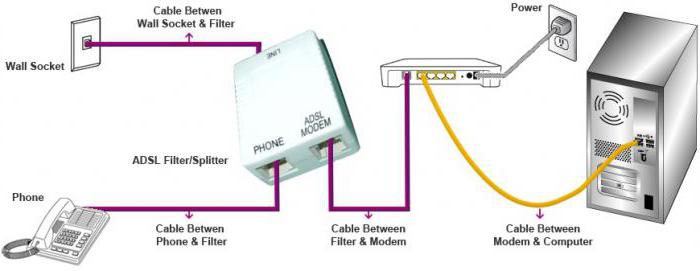
Стандартная схема соединений выглядит так: компьютерный терминал подключается к модему через любой LAN-порт, модем, в свою очередь, кабелем подсоединяется к сплиттеру, а сплиттер подключают в розетку телефонной линии. Именно благодаря применению разветвителя становится возможным одновременное использование и выхода в интернет, и обычных звонков по стационарному телефону. Когда вся схема будет собрана, модем необходимо запитать от электрической сети, после чего на нем должен загореться и не мигать соответствующий индикатор, что свидетельствует о том, что подключение произведено правильно. В противном случае нужно проверить соединение, а возможно, и заменить кабели или даже сплиттер.
Как настроить модем «Ростелекома»: установка драйверов
С подключением вроде бы все понятно. Теперь необходимо инициализировать устройство в компьютерной системе. Для этого потребуется установить драйверы.
Если операционная система после загрузки не сделает это автоматически, можно воспользоваться установочным диском, который в обязательном порядке поставляется с любым приобретаемым устройством. В случае утери диска или его повреждения, соответствующие драйверы можно найти непосредственно на официальном сайте компании (правда, загружать их придется с другого компьютера и копировать на какой-нибудь съемный носитель, после чего производить установку на собственном терминале).
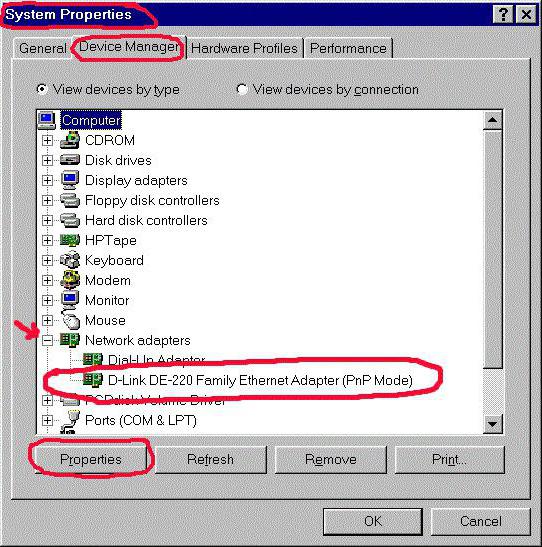
Если требуется точно знать, что оборудование установлено корректно и работает, можно воспользоваться «Диспетчером устройств» (модем не должен быть помечен желтым цветом).
Автоматическая настройка при помощи диска
Как подключить модем «Ростелекома» и установить драйверы, разобрались. По крайней мере на этих этапах никаких сложностей возникнуть не должно. Теперь приступаем к настройке.
Самый простой и верный способ – использовать диск в комплектации. После его вставки в дисковод система запустит соответствующий «Мастер настройки оборудования», при работе которого пользователю останется всего лишь следовать его подсказкам и указаниям. Опять же, если такой диск по каким-то причинам отсутствует, можно просто скачать «Мастер» из интернета, после чего запустить самостоятельно.
Ручная настройка модема: предварительные действия
Однако ситуации бывают непредвиденными. Предположим, что у пользователя, который разобрался, как подключить модем «Ростелекома», и перешел к этапу настройки, диска нет, равно как и выхода в интернет, чтобы скачать программу автоматической настройки. В этом случае придется вводить параметры вручную, используя для этого веб-интерфейс модема.
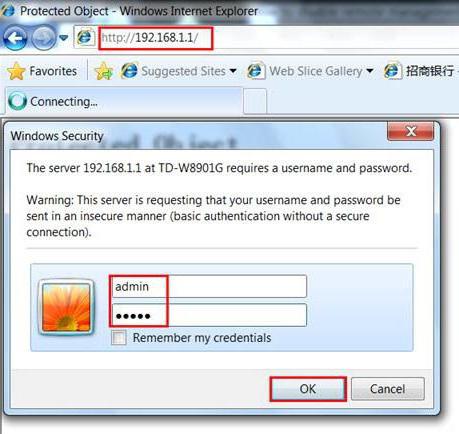
Доступ к нему осуществляется из любого имеющегося в системе браузера, где в адресной строке вводится комбинация 192.168.1.1. После этого будут затребованы стандартный логин и пароль, которые указаны на шильдике с обратной стороны устройства. Как правило, и для логина, и для пароля, используется admin. Если по каким-то причинам модем выдает ошибку, можно произвести сброс стандартным длинным нажатием кнопки Reset.
Установка параметров интернета на примере модели D-Link 2640U
Наконец, мы вплотную подошли к практическому решению проблемы того, как настроить модем «Ростелекома». В качестве примера рассматриваем веб-интерфейс модема D-Link 2640U.
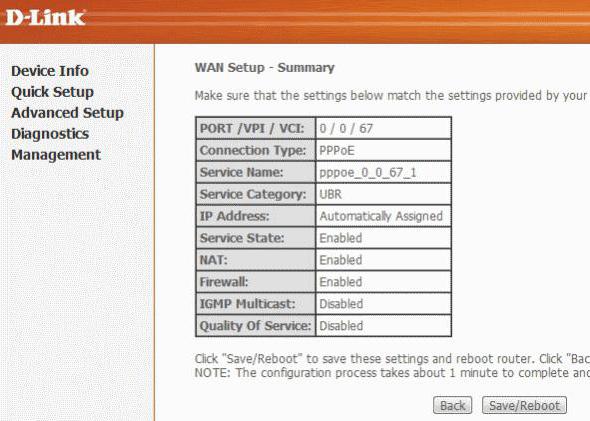
Сразу же устанавливаем для типа соединения значение PPPoE, которое, в сравнении с методом Bridge, выглядит более предпочтительным, поскольку через него может осуществляться выход в интернет через Wi-Fi даже при выключенном компьютере.
Далее нужно вручную прописать значения параметров VPI и PCI, соответствующие региону, в котором находится пользователь. Так, например, для г. Москвы это 0 и 35, для регионов Поволжья - 0 и 33 и т. д. Эти данные устанавливаются автоматически, но и должны быть указаны в договоре. Также их можно уточнить у провайдера в службе поддержки.
После этого прописывается имя пользователя и пароль PPP (опять же, указанные в договоре), после чего устанавливается флажок на пункте Keep Alive.
Теперь для LCP-провалов устанавливается значение 2, для LCP-интервалов указывается 35, и установкой галочки активируется пункт IGMP. После этого остается только сохранить изменения и перезагрузить компьютерный терминал.
Настройка беспроводного соединения
Теперь посмотрим, как производится отладка WiFi при настройке модема. Для этого потребуется войти в веб-интерфейс и использовать раздел Wireless.
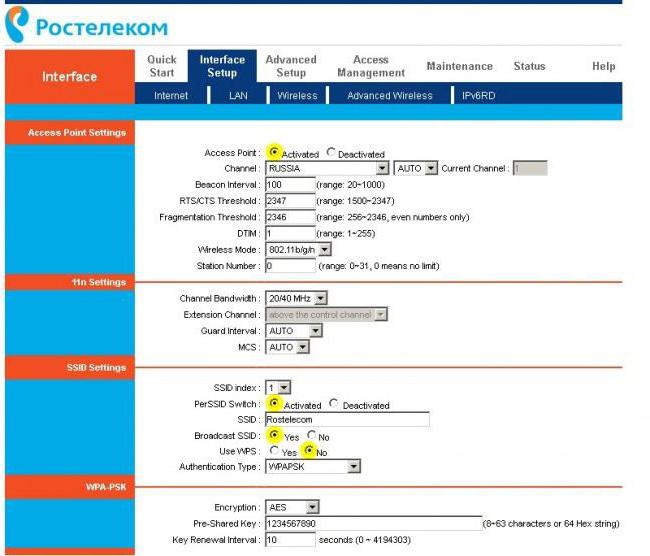
Первым делом в разделе Authentication Type в качестве основного параметра устанавливается WPAPSK, а для шифрования (Encryption) выбирается AES. Поле SSID соответствует названию сети (его можно изменять произвольно).
В строке пароля доступа Pre-shared Key необходимо указать собственную комбинацию, которую желательно запомнить, еще лучше – сохранить в электронном или печатном варианте.
По завершении этих действий необходимо перейти на вкладку Maintenance и далее к Firmware. При нажатии на кнопку обзора нужно найти файл настройки параметров конфигурации готовых надстроек, который должен быть сохранен на жестком диске. Как правило, называется он romfile.cfg. Сохраняем изменения. На этом настройка завершена.
Этапы настройки модема TP-Link
Если говорить об устройствах серии TP-Link, то и здесь ничего особо сложного в установке параметров нет.
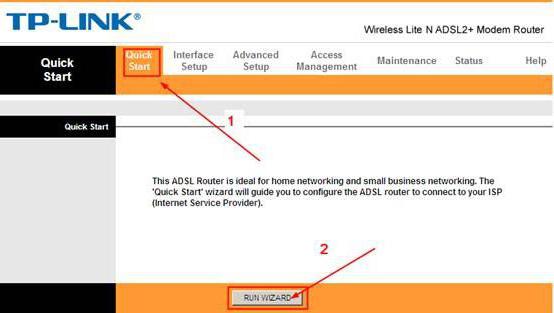
В браузере вводятся тот же адрес, логин и пароль, после чего необходимо будет перейти к разделу быстрого старта (Quick Start), в котором активируется специальный «Мастер настроек». Далее необходимо следовать его указаниям: установить корректный часовой пояс, выбрать для роутера режим PPPoE/PPPoA, затем прописать значения VCI и VPI и заполнить поля логина и пароля для доступа к интернету. По завершении этих действий сохраняем изменения и наслаждаемся.
Заключение и рекомендации
Вот, собственно, и все, что касается разрешения вопроса о том, как настроить модем «Ростелекома». Как можно увидеть из всего вышеперечисленного, ничего особо сложного и непонятного в этом нет. Проблема может возникнуть разве что только у тех пользователей, которые не знают английский язык.
Что же касается рекомендаций, в принципе, самое основное, что можно посоветовать, так это установку режима PPPoE, а не Bridge. «Мост», несмотря на установленный в схеме подключения сплиттер, может блокировать доступ в интернет при выключенном компьютере, а это, в свою очередь, доставляет массу неудобств. Кроме того, особо внимательным нужно быть при вводе придуманного пароля доступа к Wi-Fi (хотя, если разобраться, при его утере можно запросто зайти в настройки роутера/модема и поменять его).
И если подытожить все вышесказанное, можно с уверенностью утверждать, что любой мало-мальски грамотный пользователь (пусть даже начального уровня подготовки), следуя представленным инструкциям, сможет произвести настройку модема и организовать интернет-подключение совершенно элементарно. Как говорится, было бы желание.


























